
更多资料获取
📚 个人网站:ipengtao.com
ls 是Linux系统中一个常用的命令,用于列出目录中的文件和子目录。虽然 ls 看似简单,但它提供了多种选项和功能,用于定制输出和查看文件详细信息。本教程将详细介绍 ls 命令的各种用法,包括示例代码和详细说明。
基本用法
ls 命令的最简单用法是在命令行中输入:
ls
这将列出当前目录下的文件和子目录。
列出详细信息
要查看更详细的文件信息,可以使用 -l 选项:
ls -l
这将列出文件的详细信息,包括文件权限、所有者、文件大小、修改日期等。
列出所有文件(包括隐藏文件)
默认情况下,ls 不会列出以点开头的隐藏文件。要显示所有文件,包括隐藏文件,可以使用 -a 选项:
ls -a
按照时间排序
可以使用 -t 选项按照修改时间的顺序列出文件和目录:
ls -t
按照文件大小排序
使用 -S 选项可以按照文件大小的顺序列出文件和目录:
ls -S
递归列出子目录
要递归列出子目录中的文件和目录,可以使用 -R 选项:
ls -R
指定目录列出文件
默认情况下,ls 列出当前目录的内容。可以指定要列出的目录:
ls /path/to/directory
按文件类型过滤
使用 --file-type 选项可以在文件名后显示文件类型,如目录(/)、符号链接(@)、套接字(=)等:
ls --file-type
自定义输出格式
ls 命令可以自定义输出格式。例如,使用 --format 选项可以选择不同的输出格式,如 long、verbose 等:
ls --format=long
使用通配符
ls 命令还支持通配符,可以使用通配符来匹配特定类型的文件或目录。以下是一些通配符示例:
- 列出所有以
.txt结尾的文件:
ls *.txt
- 列出以
file开头的所有文件:
ls file*
- 列出以字母
a开头的所有文件或目录:
ls a*
使用颜色区分文件类型
通过使用 --color 选项,可以使 ls 命令根据文件类型使用不同的颜色来进行区分。这使得文件类型更加直观:
ls --color
列出目录大小
使用 -s 选项,可以列出目录的大小,以块为单位:
ls -s
列出文件的inode号
ls 命令也可以列出文件的inode号,使用 -i 选项:
ls -i
列出文件和目录的权限
要查看文件和目录的权限,可以使用 -l 选项,它将显示每个文件和目录的权限信息:
ls -l
显示文件的大小以人类可读的方式
使用 -h 选项,可以使文件大小以人类可读的方式显示,例如将字节转换为千字节或兆字节:
ls -lh
使用 ls 的别名
可以为 ls 命令创建别名以简化常用操作。例如,可以将以下别名添加到shell配置文件中:
alias ll='ls -l'
这将创建一个 ll 别名,以便您只需输入 ll 就能执行 ls -l。
总结
ls 命令是Linux中一个非常强大和实用的工具,可以用于浏览文件系统中的文件和目录。通过熟悉不同的选项和用法,可以更灵活地使用 ls 命令来满足不同的需求,无论是查看文件详细信息、筛选特定类型的文件还是进行文件大小和权限的检查。
另外,我们还为大家准备了Linux全套学习资料,小伙伴们记得来找我领取哦!
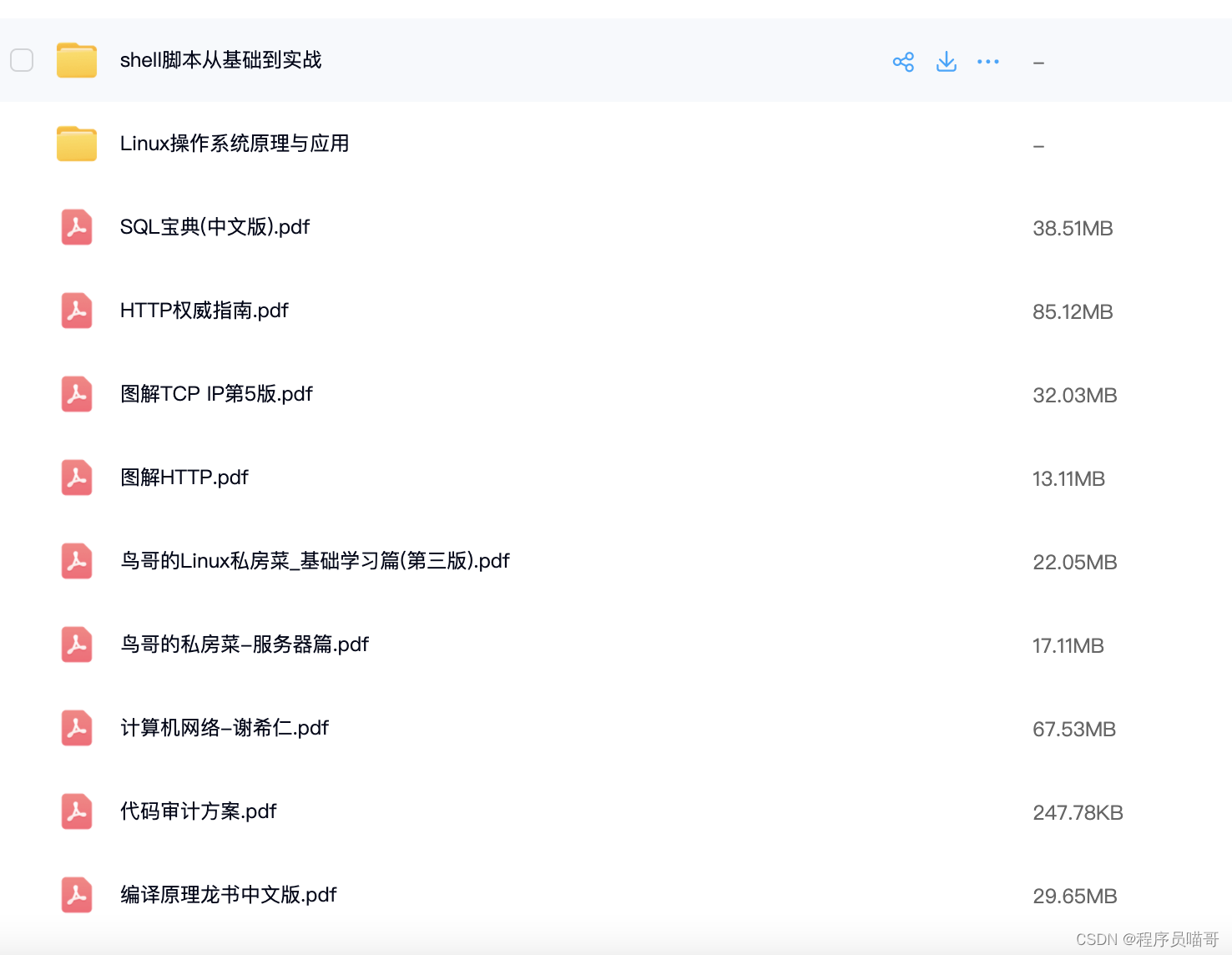
领取方式
扫描下方二维码,回复666,即可获取全套资料。























 128
128











 被折叠的 条评论
为什么被折叠?
被折叠的 条评论
为什么被折叠?








